怎么压缩图片大小?掌握这7个硬核方法,各种图片大小都能搞定
- 来源: 金舟软件
- 作者:Lyan
- 时间:2025-03-06 18:05:55

金舟压缩宝
-
官方正版
-
纯净安全
-
软件评分:
怎么压缩图片大小?为了节省电脑存储空间和提高文件传输效率,我们经常需要对图片进行压缩。电脑如何压缩图片大小呢?本文整理了7个硬核的图片压缩方法,适用于Windows和MAC电脑,有需要对图片压缩的朋友,可以通过以下介绍实现!
压缩图片方法一:使用金舟压缩宝
Windows电脑的压缩软件,支持对视频、GIF、图片、音频、文档进行压缩,提供了多种图片压缩模式,自行调整压缩设置,满足图片压缩需求
功能特点:①支持一键批量图片无损压缩②压缩倍数高达10倍③提供八个压缩功能
适配系统:win7/win8/win10/win11、安卓6.0及以上版本、IOS9.0及以上

操作说明:
步骤1、电脑上运行压缩软件,选择「图片压缩」功能,然后将需要压缩的图片文件上传到软件中;
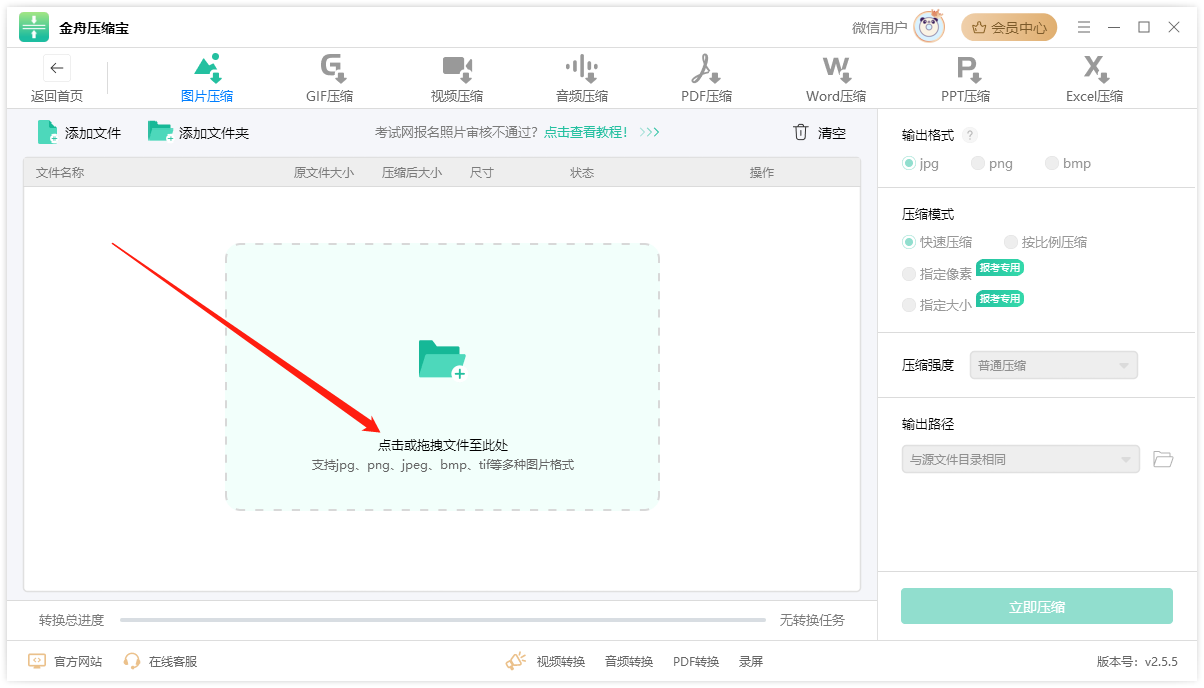
步骤2、右侧设置中,选择压缩模式,分别支持以下四种压缩模式;
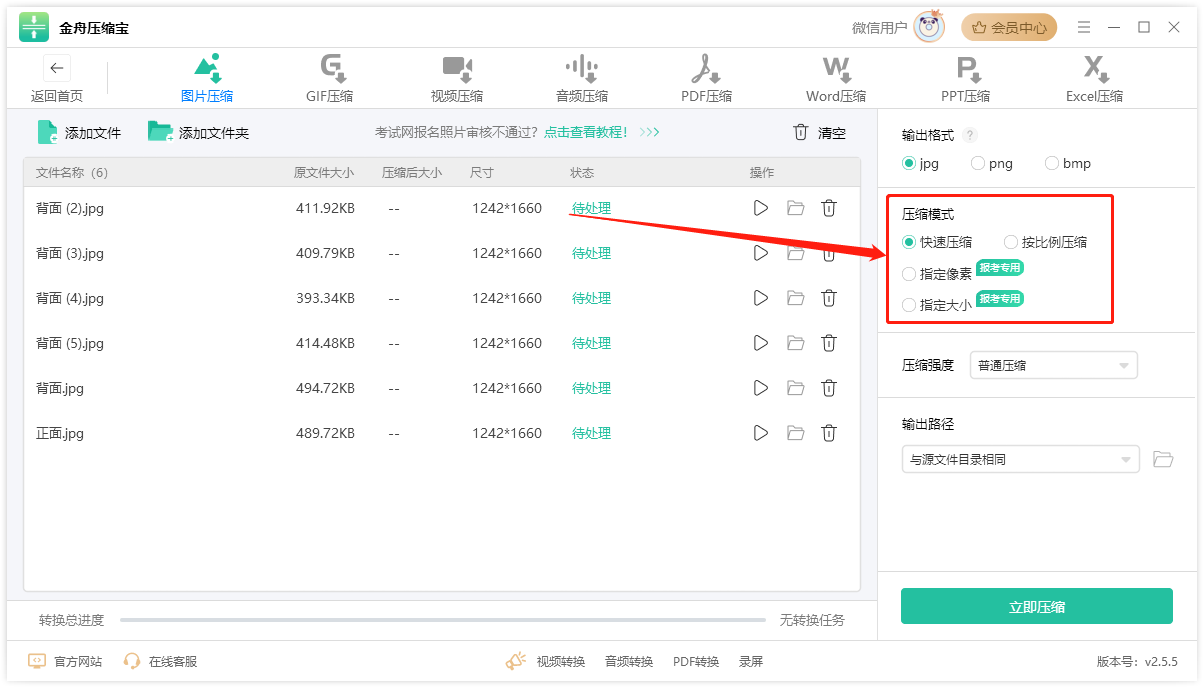
步骤3、完成以上参数设置后,直接点击「立即压缩」按钮;
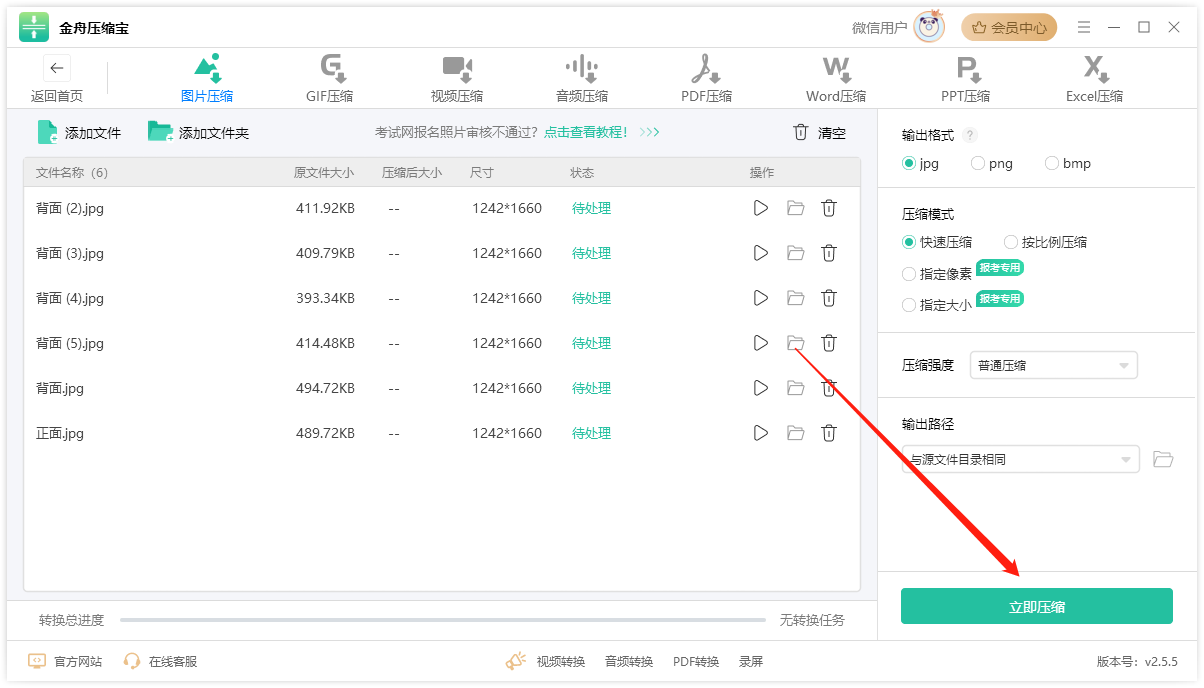
步骤4、图片压缩完成后,在这里可以看到图片压缩前后的大小哦。
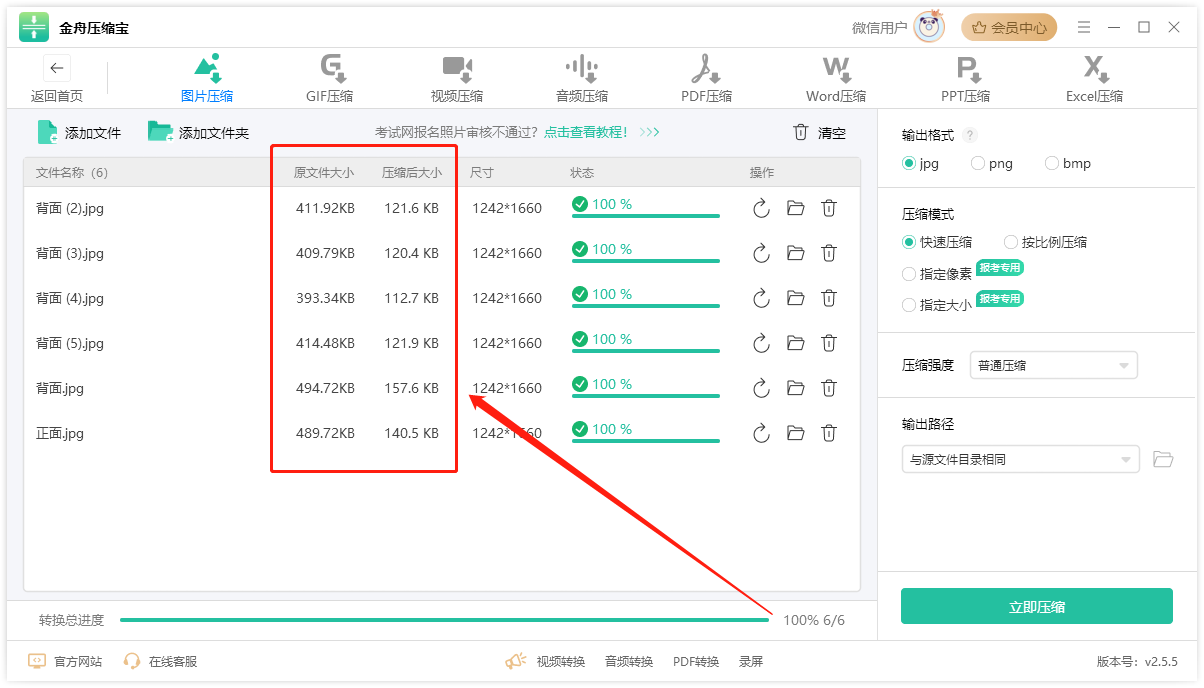
总结:总的来说,批量压缩图片还是蛮方便的。图片压缩支持的模式还算多,对于报考的用户来说,可以根据需要进行压缩,金舟压缩宝确实是个不错的选择。
压缩图片方法二:使用电脑图片查看器
电脑上很多图片查看器都支持编辑图片的功能,包括了图片压缩功能,通过调整图片尺寸大小,也是可以达到图片压缩的效果,亲测好用
功能特点:Windows自带的图片查看器,使用免费
适配系统:Windows7以上操作系统
操作说明:借助图片查看器打开需要压缩的图片,鼠标右键选择“调整图像大小”,然后将图片大小调低
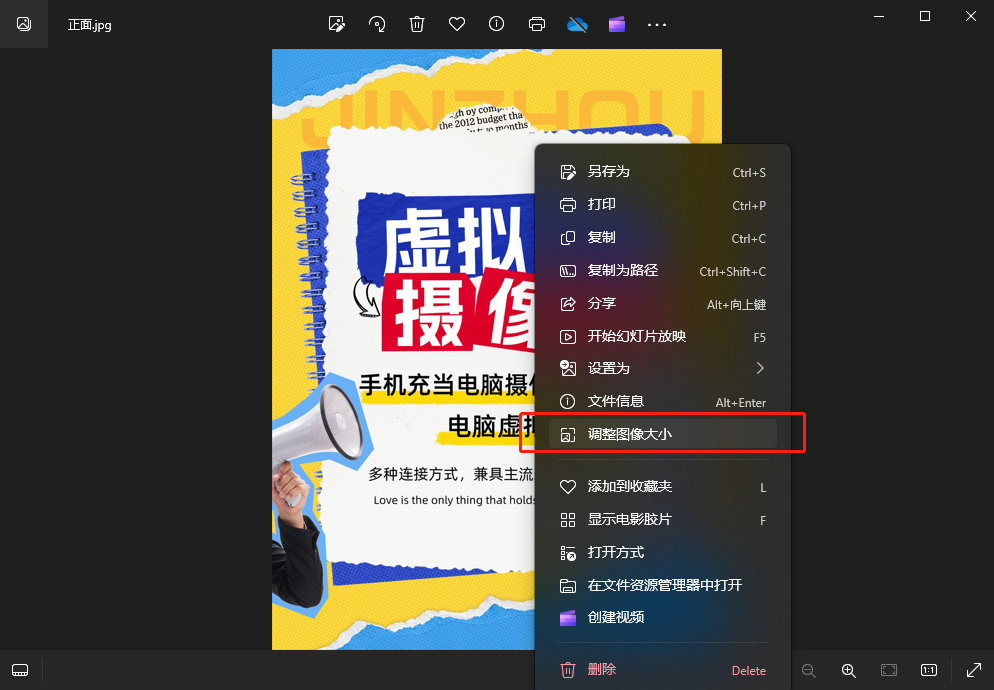
总结:图片压缩会影响画质,那么可以通过修改尺寸的方法达到图片压缩的效果,起码能画质
压缩图片方法三:使用图叫兽
功能特点:①提供多种图片处理功能,包括图片压缩②支持一键批量处理图片③可自定义设置图片参数,包括尺寸大小
适配系统:win7/win8/win10/win11
操作说明:图叫兽支持图片压缩和更改尺寸两个功能。想要保留图片原始尺寸,推荐使用“压缩图片”功能;对图片尺寸大小没有要求,推荐使用“更改尺寸”功能
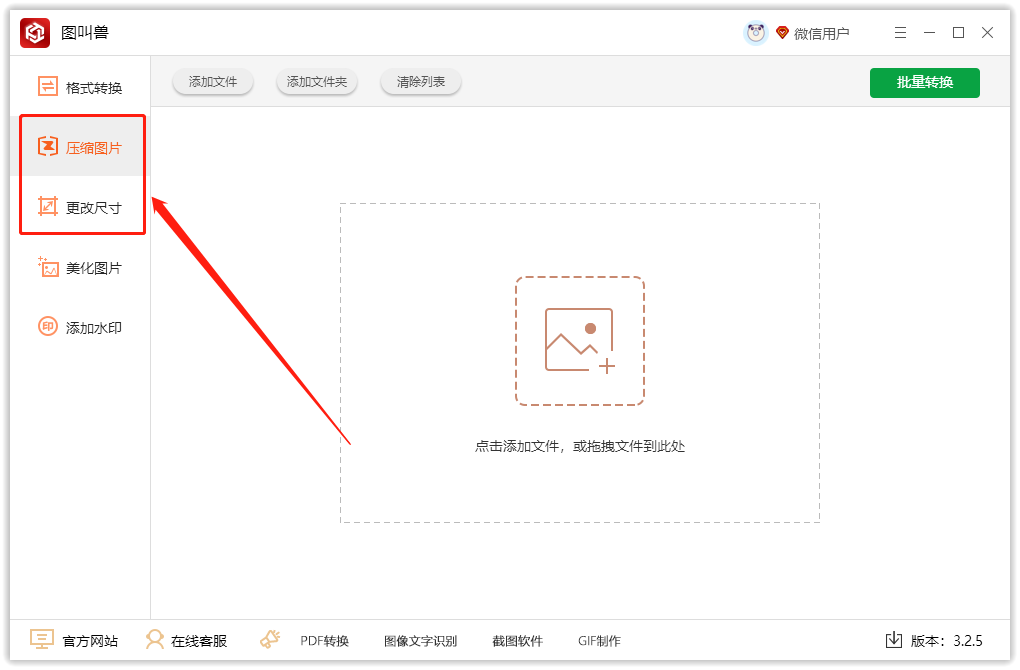
总结:图叫兽提供了格式转换功能,以及其他常见的图片处理功能,能够满足用户处理99%以上的图片处理需求
压缩图片方法四:使用图片编辑软件
专业的图片编辑软件通常提供了更丰富的压缩选项和更高的压缩质量,常见的图片编辑软件如Adobe Photoshop、GIMP等,都具备图片压缩功能
功能特点:①具有强大的编辑和绘图功能②适用于各个行业
适配系统:适用于所有电脑操作系统
操作说明:导入图片后,选择另存为jpg格式,然后在弹出的窗口中选择文件大小,点击“确定”就可以了
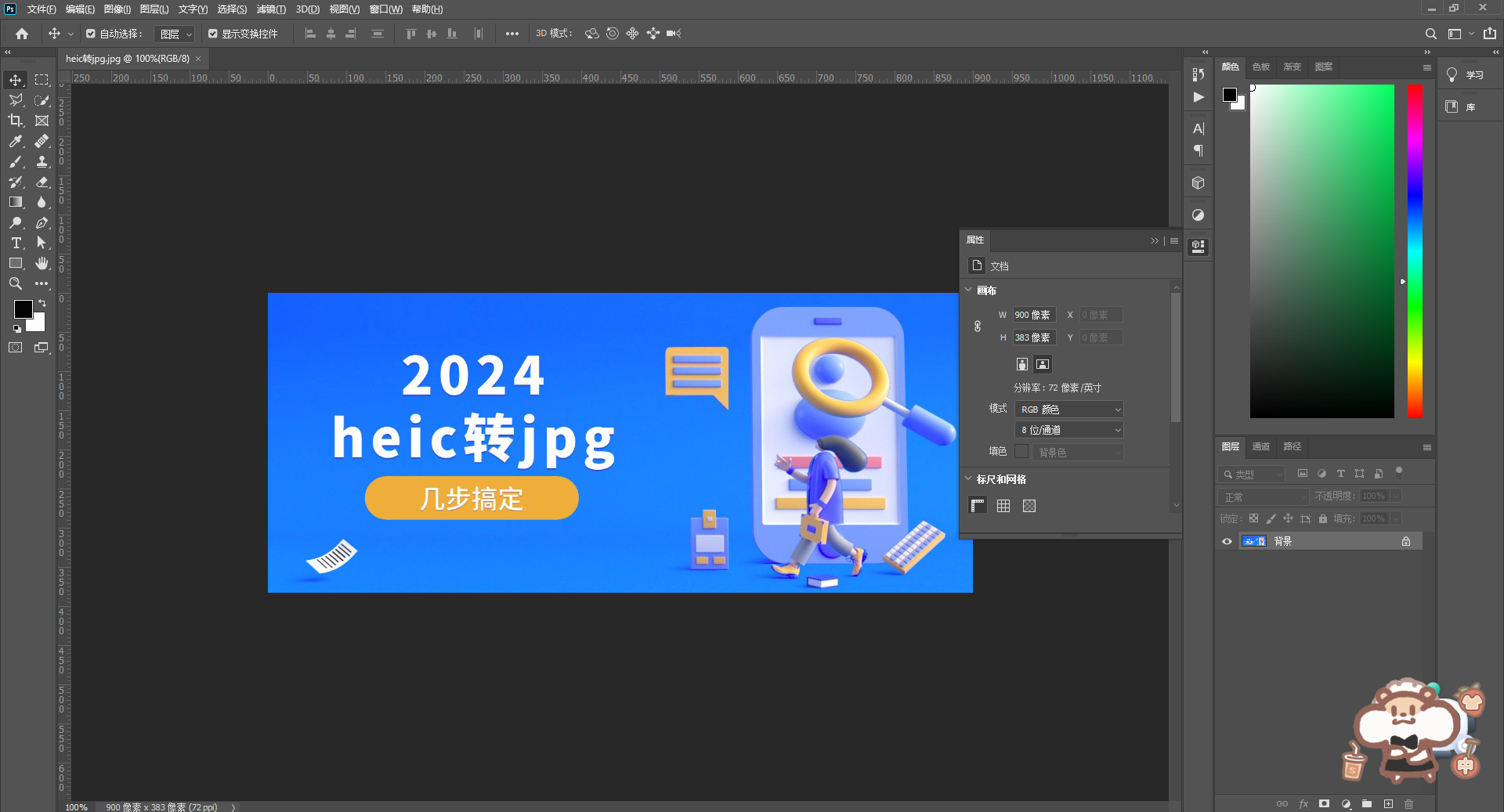
总结:专业的图片编辑工具提供了很多功能,适用于有一地电脑基础的用户,操作虽然复杂,但是效果确实不错
压缩图片方法五:使用在线图片压缩工具
常见的在线工具有很多,其中也包含了图片在线压缩,这些工具无需安装任何软件,只需在浏览器中访问相应的网站即可
功能特点:①打开浏览器搜索关键词即可找到②上传文件秒压缩
适配系统:适用于所有电脑操作系统
操作说明:在搜索引擎中输入“图片在线压缩工具”就可以找到,不同的图片压缩工具压缩方法不一样,压缩后的图片下载到电脑即可
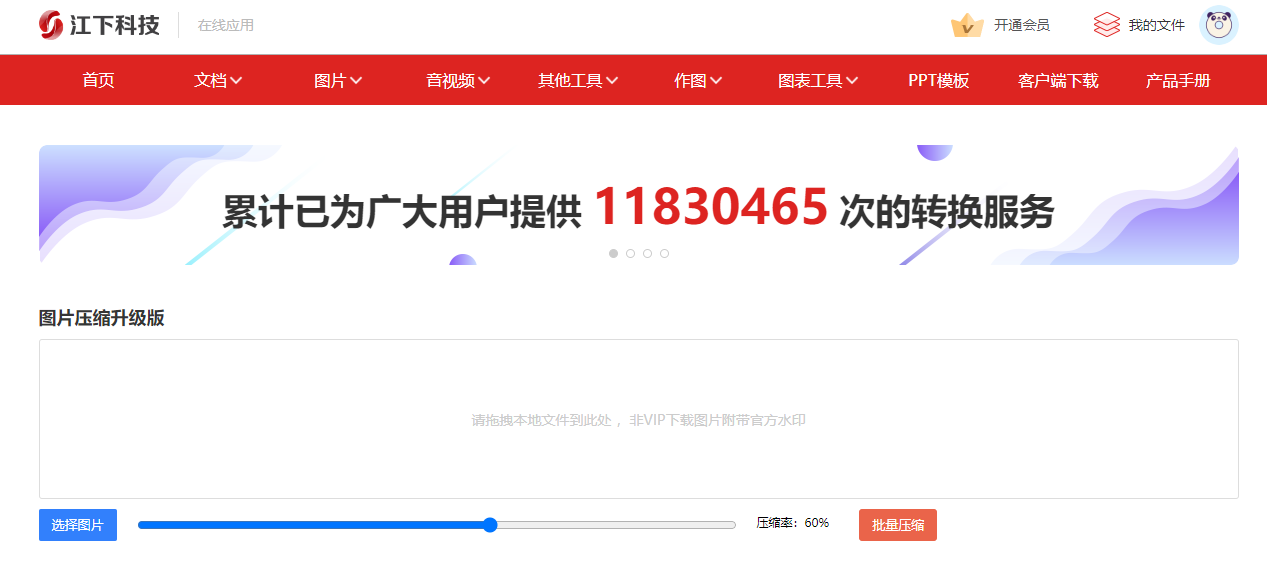
总结:图片在线压缩工具省去了安装软件的麻烦,适合需要临时处理图片的用户,不经常用到图片压缩功能的用户也可以使用
压缩图片方法六:使用办公软件
如果想要压缩在word、PDF或ppt文档中的图片,那么对应的办公软件也会提供相关的压缩工具,针对图片、音频、mp3多媒体素材有自带的编辑小工具
功能特点:①快速对文档中的图片进行压缩②压缩速度快,无需另存为
适配系统:适用于所有电脑操作系统
操作说明:在编辑文档时,选中图片右键选择编辑,然后在功能区选择“调整图片大小”;将图片质量降低即可,数值越低,图片压缩得越小
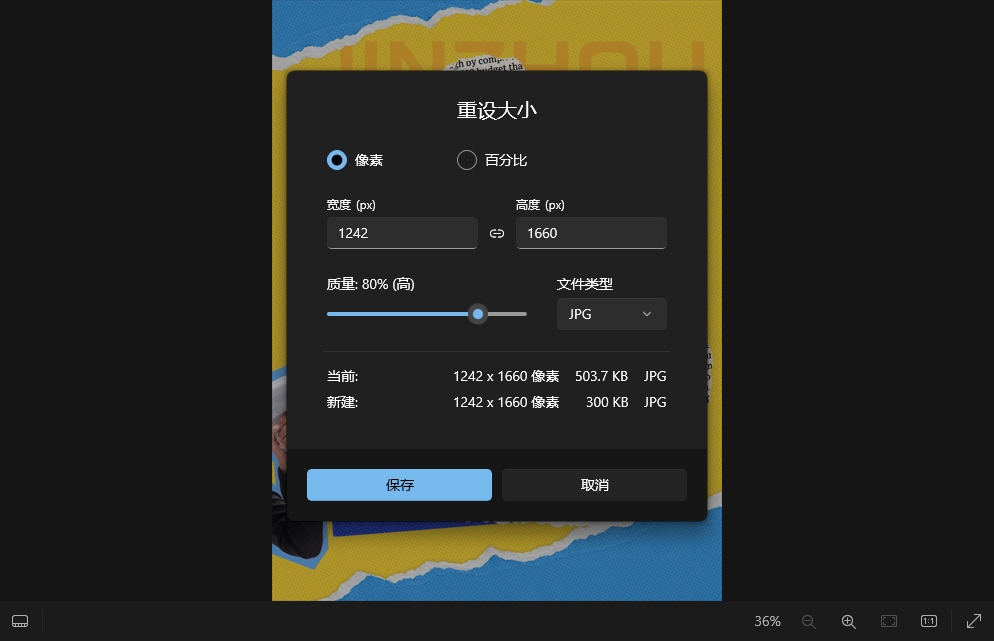
总结:对于文档中的图片压缩,需要手动一个个进行压缩,虽然麻烦,但是省去了一个个另存的时间,效果还是不错的
压缩图片方法七:使用Windows画图工具
画图工具提供了调整图片大小的功能,用户可以根据调整图片百分比和图片像素,来达到图片压缩的效果,操作简单好用,适合电脑小白
功能特点:①调整百分比大小,输入一个百分比值来缩放图片②调整像素大小,手动输入新的宽度和高度值
适配系统:Windows操作系统
操作说明:选中电脑图片右键“编辑”,菜单栏中选择“重新调整大小”,根据需要选择一个维度来降低图片大小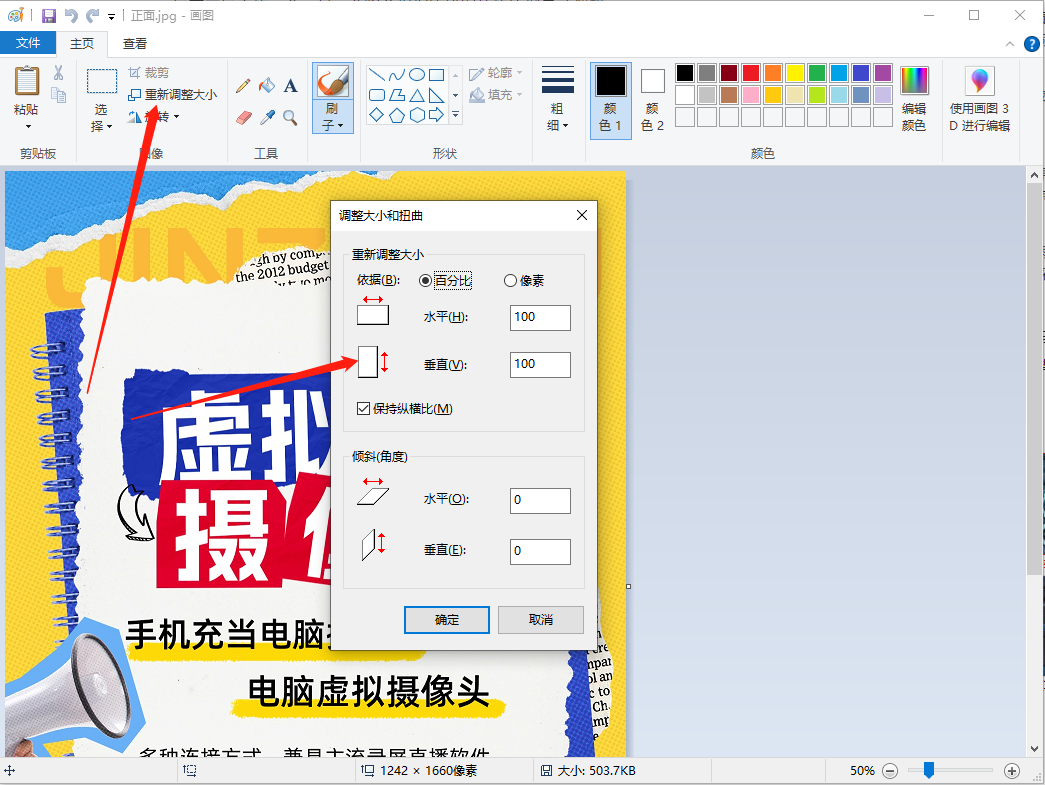
总结:此方法轻松修改图片尺寸,记得在修改之前,如果你想保留原始图片,最好先将其备份
文章总结:
以上就是关于怎么压缩图片大小的七个硬核方法,包含了多种电脑系统的操作方法。希望新手小白通过本文的介绍,能够轻松对图片进行压缩,将图片压缩至合适大小。更多关于电脑的小技巧,请持续关注金舟软件!
推荐阅读:














































































































